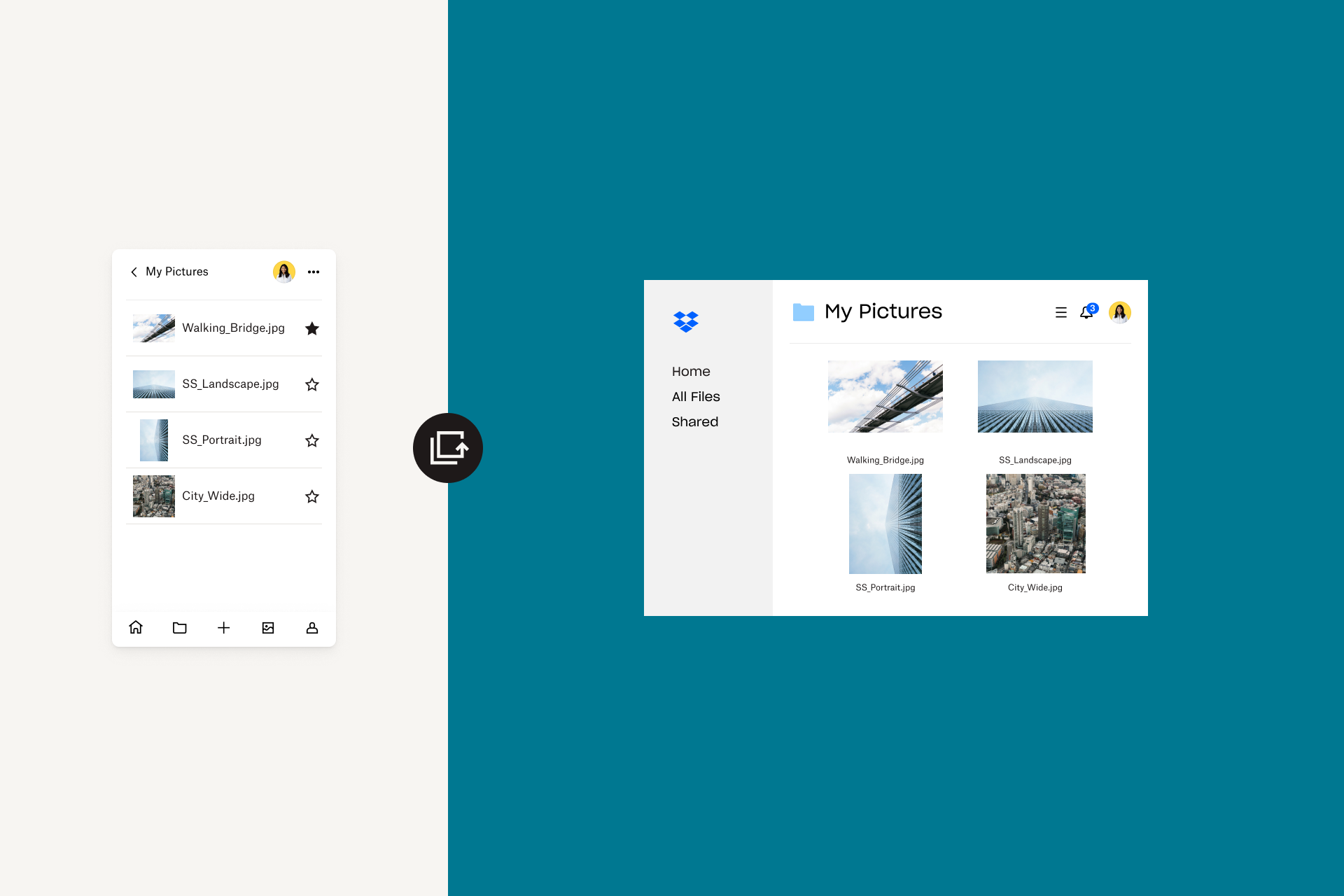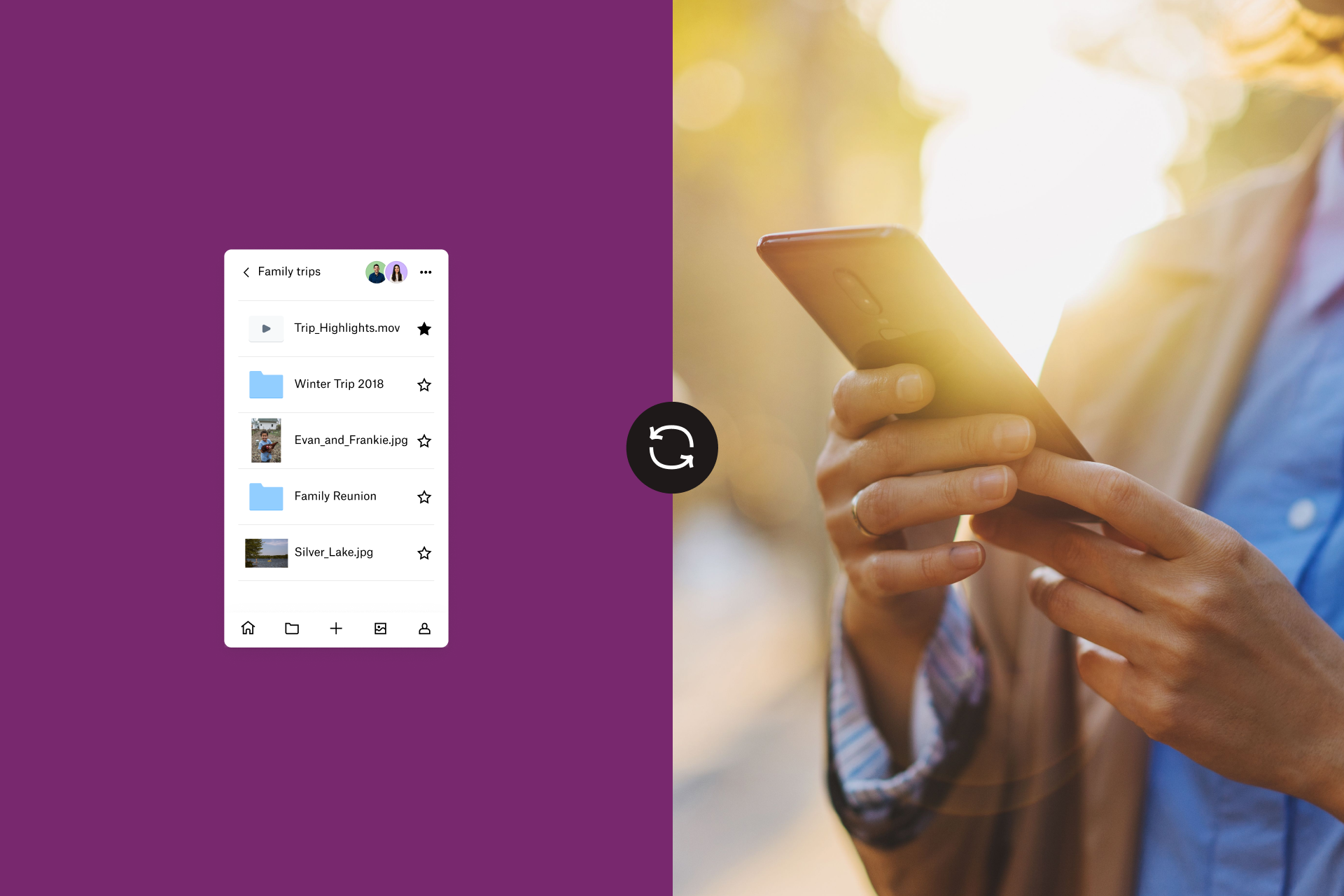專業的攝影師都知道建立作品備份有多麼重要。請試想一下,您上傳了數日的相片,但卻因為硬碟損壞,導致所有檔案全都消失無蹤。這正是為什麼專家都知道只有一個備份可能還不夠。您是否有萬無一失的萬全措施?以下我們將告訴您,如何在慘劇發生時,保護您的備份資料,讓您的工作內容保持安全。
有一種實際有效的備份相片方法就是 3-2-1 規則,這個許多人都效仿的策略包括建立多個資料備份,將 3 個資料複製檔儲存在 2 個不同種的儲存媒介,及 1 個離線位置。以下是一位專業攝影師使用 3-2-1 規則的實例:
將相片存放在電腦上
您可能已習慣成自然,完成拍攝後會馬上將相機記憶卡、iOS 或 Android 裝置插入 Mac 或 PC,以便存取並儲存新相片。這不只能夠讓您把拍攝的相片看得更清楚,還能讓您養成立即備份相片的好習慣。Dropbox Rewind 可為您提供另一種保護檔案的方式,避免不小心錯誤編輯或刪除檔案。您可透過 Rewind 還原已刪除的檔案,並存取至少 30 天內的版本紀錄。
在 Dropbox 使用相機上傳功能,備份相片
相機上傳讓您能夠快速上傳相片,將相片從您的手機、相機或 SD 卡上,自動新增至 Dropbox。啟用相機上傳時,您的裝置或卡會在連結至電腦時,自動上傳相機膠卷。您的相片會安全地存放在 Dropbox 帳戶的「相機上傳」資料夾中,讓您隨時都可以在任何裝置上存取。您的相片會存放在雲端上,雲端就好像您的外部/雲端儲存。 如果您想瞭解 如何直接在 iPhone 上備份,本文可協助您輕鬆完成
將相片儲存在 USB 硬碟上
將您的第三份相片複本儲存在 USB 上。一旦將您的相片存放在電腦硬碟中,您就能很輕鬆地將檔案拖放至 USB 隨身碟。請確保您的隨身碟備有足夠您使用的儲存空間。
如果您使用外部儲存的外接硬碟或隨身碟,我們還有幾項建議。您可以將可隨身攜帶的硬碟存放在您的辦公室或工作室、好友家中,或保險箱。如果您將硬碟存放在辦公室或好友家中,請花點錢購買防火保險箱,未雨綢繆,避免發生災難。請務必每幾年就更換一次硬碟,因為長時間下來,硬碟老化會影響在儲存媒介讀取資料的速度。
您的相片十分專業,您的備份程序也該如此。如果您按照我們以上的指導方針,您就會有 3 份不同的複本 (您的電腦硬碟、Dropbox,及 USB 隨身碟),存放在 2 種不同的媒介 (您的電腦及 USB),及 1 個外部儲存空間 (Dropbox)。
我們十分榮幸能夠成為您重要備份策略中的一環,確保工作檔案的安全,並讓您安心無虞。